
„Ist es möglich zu tun Spotify verbinden Sonos-Lautsprecher?"
Wir können nicht bezweifeln, wie mächtig die Spotify Plattform ist. Mit den Funktionen und Vorteilen, die es kontinuierlich verbessert, wird sich niemand wundern, warum Abonnenten und Benutzer die App weiterhin genießen. Eigentlich, Spotify hat jetzt mehr als 400 Millionen Benutzer auf der ganzen Welt, von denen etwa 182 Millionen Gebrauch machen Premium-Konten.
Da wird sich dieser Artikel mehr darauf konzentrieren Spotify Verbinden Sie Sonos-Lautsprecher. Wir verraten Ihnen, wie das geht Hinzufügen eines Spotify Konto auf Sonos getan und natürlich auch gestreamt werden. Solange du eine hast Spotify Konto können Sie diese direkt auf Ihrem Sonos-Lautsprecher anhören. So wird der Prozess der Spotify Die Verbindung auf Sonos-Lautsprechern funktioniert unabhängig davon, ob Sie kostenlos oder Premium sind Spotify App-Benutzer. Es ist nur das kostenlose Spotify Kontoinhaber werden beim Streaming weiterhin mit Einschränkungen und Pannen konfrontiert sein. Das Upgrade auf einen Premium-Plan ist immer die Wahl des Benutzers.
Lassen Sie uns nun auf den Schwerpunkt dieses Themas eingehen – Spotify Verbinden Sie sich mit Sonos-Lautsprechern!
Inhaltsverzeichnis Teil 1: Tut Spotify Arbeiten Sie mit Sonos?Teil 2: Hinzufügen Spotify zu Sonos?Teil 3: Wie man spielt Spotify auf Sonos?Teil 4: Häufige Probleme beim Spielen Spotify Musik auf SonosTeil 5: Die einfachste Art zu spielen Spotify Lieder auf SonosTeil 6: Zusammenfassung
Der Einsatz von Smart Speakern liegt mittlerweile im Trend. Ihre Verwendung war auch sehr effizient und bequem. Einer der beliebtesten und am häufigsten verwendeten sind Sonos-Lautsprecher. Tatsächlich gelten sie als Marktführer, wenn es um Flexibilität und die beste Audioausgabequalität geht. Sonos wird tatsächlich als das beste kabellose Multiroom-Lautsprechersystem bezeichnet.

Das Gute an der Verwendung von Sonos-Lautsprechern ist das Spotify funktioniert gut mit ihnen. Wie wir bereits im Einführungsteil erwähnt haben, ob Sie ein Premium- oder ein Free-Mitglied sind Spotify Benutzer spielt eigentlich keine Rolle, da Sie direkt über Ihr Sonos streamen können. Alles, was Sie in diesem Fall brauchen, ist ein Aktiv Spotify Konto.
Wenn Sie zum zweiten Teil übergehen, werden Sie endlich wissen, wie es geht Spotify Verbinden Sie sich mit Sonos-Lautsprechern.
Da wir das schon wissen Spotify von Sonos-Lautsprechern unterstützt wird, besprechen wir nun, wie Sie das endlich hinzufügen können Spotify App zu Sonos.
Bevor wir mit dem Sonos Spotify Connect-Vorgang beginnen, sollten Sie Folgendes beachten:
Nachdem Sie die oben genannten 3 Punkte sichergestellt haben, lassen Sie uns zunächst sehen, wie Sie einen hinzufügen können Spotify Konto auf Sonos erstellen, so wird der Sonos-Port erstellt Spotify zu verbinden.
Schritt 1. Laden Sie auf Ihrem Mobilgerät die Sonos-App herunter und starten Sie sie dann.

Schritt 2. Klicken Sie auf der Registerkarte „Einstellungen“ auf die Schaltfläche „Dienste & Sprache“.
Schritt 3. Sie müssen nun auf die Option „Dienst hinzufügen“ tippen, die sich unter „Musik & Inhalte“ befindet. Sie sehen eine Liste der verfügbaren Dienste. Wählen Spotify von dieser Liste.
Schritt 4. Als nächstes müssen Sie auf das Menü „Zu Sonos hinzufügen“ klicken. Um weiterhin Ihre zu verknüpfen Spotify Konto bei Sonos, geben Sie einfach Ihre ein Spotify Kontodaten – Benutzername und Passwort.
Wenn Sie möchten Spotify Verbinden Sie sich mit Sonos-Lautsprechern über Ihr Windows oder Mac-PC, können Sie dann wie folgt vorgehen.
Schritt 1. Sobald Sie die Sonos-App auf Ihrem Computer installiert haben, starten Sie sie.
Schritt 2. Gehen Sie zur Seite „Musikquelle auswählen“ und aktivieren Sie die Option „Musikdienste hinzufügen“.
Schritt 3. Einfach suchen Spotify und tippen Sie darauf, und geben Sie dann einfach Ihre ein Spotify Kontoanmeldeinformationen.
Anschließen oder Verknüpfen Ihrer Spotify Das Erstellen eines Sonos-Kontos ist ganz einfach. Da wir Ihnen bereits die ausführliche Anleitung gezeigt haben, helfen wir Ihnen nun endlich beim Erlernen des Spiels Spotify auf Sonos, um den Vorgang der Verbindung von Sonos und Spotify abzuschließen. Sie können sogar die Wiedergabe darüber steuern.
💡Methode 1
Schritt 1. Starten Sie die Sonos Controller-App. Wählen Sie die Option „Durchsuchen“ und fügen Sie dann einfach Ihre hinzu Spotify Konto.
Schritt 2. Auf Ihrem Spotify Suchen Sie in der Bibliothek nach einem bestimmten Titel oder einer Wiedergabeliste, die Sie auf Sonos abspielen möchten. Zur einfacheren Überprüfung können Sie auch die Registerkarte „Suchen“ verwenden.
💡Methode 2. Sie können auch „Spotify Verbinden ” um endlich die Wiedergabe von zu steuern Spotify Lieder.
Schritt 1. Starten Sie Ihre Spotify Konto. Sobald Sie eine Wiedergabeliste zum Abspielen ausgewählt haben, starten Sie einfach das Streaming. Gehen Sie danach zum Bildschirm „Now Playing“.
Schritt 2. Bewegen Sie den Mauszeiger zum unteren Rand des Bildschirms. Tippen Sie auf die Option „Verfügbare Geräte“. Suchen Sie dort nach Ihrem Sonos-Lautsprecher und wählen Sie ihn aus.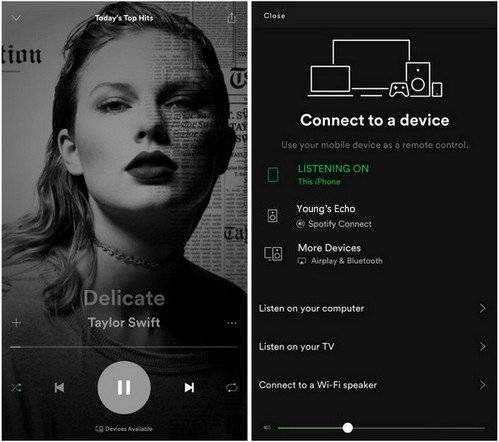
So einfach wie oben beschrieben, können Sie das abschließen Spotify Schließen Sie Sonos-Lautsprecher an und spielen Sie endlich Ihre Spotify Favoriten auf Sonos!
Obwohl es toll ist, das zu wissen Spotify Das Streamen über Sonos funktioniert auch, wenn Sie ein kostenloser oder ein Premium-Benutzer sind. Es ist immer noch bedauerlich, dass einige Benutzer schlechte Erfahrungen und Probleme gemacht haben, auf die sie zuvor gestoßen sind.
Manchmal beschweren sich einige Benutzer, dass Spotify keine Verbindung zu Sonos herstellen kann oder Sonos keine Spotify wenn sie versuchen, Sonos hinzuzufügen. Dies geschieht normalerweise, wenn sich der Benutzer nicht in einer Region oder einem Gebiet befindet, das den Dienst unterstützt. Es gibt Länder, in denen Spotify Musikdienst ist nicht verfügbar.
Abgesehen von den oben genannten gibt es auch Fälle, in denen Sonos keine Verbindung zu Spotify herstellt, selbst nachdem der Vorgang abgeschlossen ist Spotify Anschließen an Sonos-Lautsprecher. Benutzer können grundlegende Korrekturen anwenden oder durchführen, z. B. die beiden Apps erneut verknüpfen und das löschen Spotify App-Cache oder versuchen, die Sonos-Lautsprecher neu zu starten oder zurückzusetzen. Manchmal helfen diese grundlegenden Lösungen jedoch auch nicht.
Wenn auf jeden Fall Spotify kann wirklich nicht auf Sonos gespielt werden, selbst nachdem Sie die Lösungen durchgeführt haben, die Sie sich vorstellen können. Was ist die beste Vorgehensweise? Lesen Sie, was wir im nächsten Teil haben.
Wie bereits erwähnt, ist es in der Tat großartig, dass kostenlose Benutzer in der Lage sind, ihre zu genießen Spotify Favoriten mit Sonos. Allerdings kann es bei einigen auftretenden Problemen, wie z. B. einer schlechten Internetverbindung, ärgerlich und ziemlich lästig sein, wenn man immer noch weiß, wie es geht Spotify Verbinden Sie sich mit Sonos-Lautsprechern. Um Probleme in Zukunft zu vermeiden, warum versuchen Sie nicht einfach, die Spotify Lieder u Speichern Sie sie unter MP3 Dateien zum Spielen auf Ihrem Sonos-Lautsprecher?
Herunterladen Spotify Songs könnten Sie stören, da dies ein bekannter exklusiver Vorteil für Premium ist Spotify Benutzer. Nun, so viel müssen Sie nicht denken. Sogar ein kostenloser Benutzer kann alle seine problemlos speichern und behalten Spotify Favoriten. Dies geschieht mithilfe von Apps wie der DumpMedia Spotify Music Converter.
Dieses Tool hat die Fähigkeit zu entfernen Spotify Lieder' DRM-Schutz und helfen sogar bei der Konvertierung in gängige Formate wie MP3. Außer, abgesondert, ausgenommen MP3, es unterstützt auch andere Formate wie FLAC, M4Aund WAV.
Auch wenn die Songs verarbeitet werden, können Sie sicher sein, dass sie 100% Die Originalqualität bleibt ebenso erhalten wie ihre ID-Tags und Metadatendetails. Es gibt auch einige andere erweiterte Funktionen, die die App bietet – sie ist mehrsprachig, verfügt über personalisierbare Einstellungen und unterstützt das einfache Hochladen von Dateien durch ihren Drag-and-Drop-Unterstützungsmechanismus.
Obwohl dieses Tool professionell ist, wurde es natürlich für alle Bedürfnisse entwickelt – auch für Anfänger und Erstbenutzer.
Kostenlos herunterladen Kostenlos herunterladen
Damit Sie lernen, wie Sie die verwenden können DumpMedia Spotify Music Converter zum Herunterladen und Konvertieren Spotify Wenn Sie Lieder herunterladen möchten, die Ihnen gefallen, können Sie auf die Schaltfläche oben klicken und die unten stehende Anleitung lesen.
Schritt #1. Überprüfen Sie alle Installationsanforderungen des DumpMedia Spotify Music Converter bevor Sie es auf Ihrem PC installieren. Starten Sie es anschließend und laden Sie zunächst die zu konvertierenden Songs hoch. Die Auswahl eines Bündels funktioniert, da die Stapelkonvertierung von diesem Tool unterstützt wird.

Schritt #2. Wählen MP3 als Ausgabeformat (empfohlen, da dies auf fast allen Geräten unterstützt wird) und ändern Sie alle anderen Ausgabeparameter, die Sie ändern möchten.

Schritt #3. Sobald die Einrichtung abgeschlossen ist, klicken Sie auf die Schaltfläche „Konvertieren“ oder „Alle konvertieren“. Dadurch beginnt die App dann mit der Umwandlung der Titel in das gewählte Ausgabeformat. Gleichzeitig wird auch die DRM-Entfernung durchgeführt.
Tun Spotify Der Anschluss an Sonos-Lautsprecher ist so einfach. Das Anschließen und Abspielen der Songs auf einem Sonos-Lautsprecher ist sicherlich auch für Einsteiger problemlos möglich. Noch besser ist, dass das Verfahren sogar kostenlos durchgeführt werden kann Spotify Kontobenutzer.
Es ist einfach bedauerlich, dass es Fälle gibt, in denen Probleme auftreten, die zu Problemen führen Spotify Es kann keine Verbindung zu Sonos hergestellt werden. Wir haben großes Glück, dass professionelle Apps wie das DumpMedia Spotify Music Converter Das kann beim Herunterladen und Konvertieren hilfreich sein Spotify Lieder sind immer verfügbar.
